Kontakte von Wix: Deine Kontakte exportieren
3 min
In diesem Artikel
- Deine Kontakte von Wix exportieren
- Kontakte bei externen E-Mail-Anbietern exportieren
- FAQs
Exportiere deine Kontakte, um deine Kontaktliste zu sichern oder Kontakte auf eine andere Plattform zu kopieren. Du kannst bis zu 50.000 Website-Kontakte gleichzeitig in eine CSV-Datei exportieren. Wähle, ob alle deine Kontakte, ausgewählte Kontakte oder Kontaktgruppen exportiert werden sollen. Außerdem kannst du Kontakte von einem externen E-Mail-Anbieter wie Gmail oder Outlook exportieren und in die Kontaktliste deiner Website von Wix importieren.
Deine Kontakte von Wix exportieren
Exportiere Kontakte aus der Kontaktliste deiner Website von Wix. Stelle sicher, dass du Website-Eigentümer bist, da nur Website-Eigentümer Kontakte exportieren können.
Um deine Kontakte zu exportieren:
- Öffne deine Kontakte in deiner Website-Verwaltung.
- Klicke oben im Bereiche Kontakte auf das Dropdown-Menü Importieren/Exportieren.
- Klicke auf Exportieren.
Wenn du bestimmte Kontakte exportieren möchtest, aktiviere die Kontrollkästchen neben den entsprechenden Kontakten in deiner Kontaktliste, bevor du Schritt 2 abschließt.
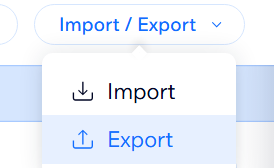
- Wähle die Kontakte, die exportiert werden sollen:
- Ausgewählte Kontakte: Exportiert nur die Kontakte, die in der Kontaktliste ausgewählt wurden.
- Nach Label: Klicke auf das Dropdown-Menü, um eine Kontaktgruppe auszuwählen, oder wähle Alle Kontakte aus.
- Wähle das entsprechende Dateiformat aus:
- Normale CSV-Datei
- Google CSV-Datei
- Outlook CSV-Datei
- Klicke auf Exportieren.
- Speichere die Datei auf deinem Computer:
Hinweise zum Exportieren in eine Google CSV-Datei:
- Die folgenden Felder von Wix Contacts werden von Google nicht unterstützt: E-Mail-Abostatus, SMS-Abostatus, Sprache und „Erstellt am“. Diese Felder werden als benutzerdefinierte Felder von Google importiert.
- Labels werden derzeit in diesem Format nicht exportiert.
- Google ist auf 5 E-Mail-Adressen, Telefonnummern und Adressen pro Kontakt begrenzt. Wix exportiert deshalb die CSV-Datei dementsprechend.
- Wix kann bis zu 16 benutzerdefinierte Felder exportieren (begrenzt durch Google). Wenn es mehr als 16 benutzerdefinierte Felder gibt, werden die ältesten Felder zuerst verwendet.
Kontakte bei externen E-Mail-Anbietern exportieren
Du kannst auch deine Kontakte bei externen E-Mail-Anbietern wie Gmail oder Outlook exportieren. Nachdem du sie bei deinem Anbieter exportiert hast, kannst du die CSV-Datei in die Kontaktliste deiner Website importieren.
Um Kontakte bei einem externen E-Mail-Anbieter zu exportieren:
- Wähle den entsprechenden externen Host und folge den Anweisungen auf seiner Website:
Gmail
Outlook
Andere E-Mail-Anbieter
2. Importiere die neue Datei in deine Kontaktliste.
FAQs
Klicke unten auf eine Frage, um mehr über das Exportieren deiner Kontakte zu erfahren.
Wie viele Kontakte kann ich auf einmal exportieren?
Kann ich nur ausgewählte Kontakte exportieren?
In welchen Dateiformaten kann ich Kontakte exportieren?
Wie bereite ich die CSV-Datei für den Import bei Wix vor, nachdem ich Kontakte bei einem externen E-Mail-Anbieter exportiert habe?

